Excel表格中无法设置单元格格式
- 格式:docx
- 大小:13.98 KB
- 文档页数:1
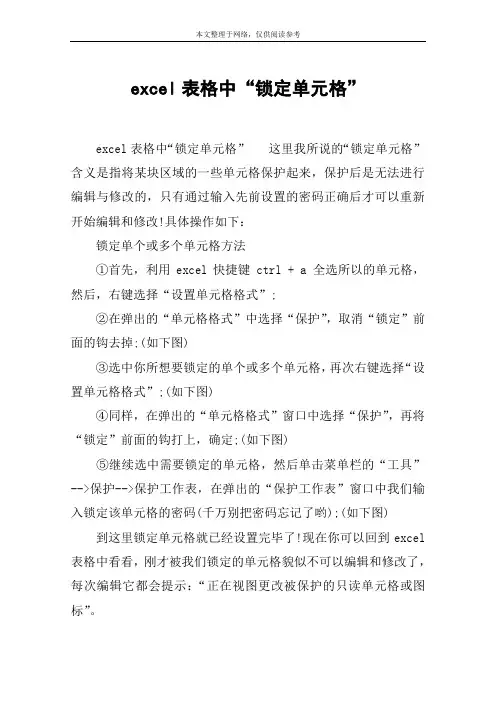
excel表格中“锁定单元格”
excel表格中“锁定单元格”这里我所说的“锁定单元格”含义是指将某块区域的一些单元格保护起来,保护后是无法进行编辑与修改的,只有通过输入先前设置的密码正确后才可以重新开始编辑和修改!具体操作如下:
锁定单个或多个单元格方法
①首先,利用excel快捷键 ctrl + a 全选所以的单元格,然后,右键选择“设置单元格格式”;
②在弹出的“单元格格式”中选择“保护”,取消“锁定”前面的钩去掉;(如下图)
③选中你所想要锁定的单个或多个单元格,再次右键选择“设置单元格格式”;(如下图)
④同样,在弹出的“单元格格式”窗口中选择“保护”,再将“锁定”前面的钩打上,确定;(如下图)
⑤继续选中需要锁定的单元格,然后单击菜单栏的“工具”-->保护-->保护工作表,在弹出的“保护工作表”窗口中我们输入锁定该单元格的密码(千万别把密码忘记了哟);(如下图) 到这里锁定单元格就已经设置完毕了!现在你可以回到excel 表格中看看,刚才被我们锁定的单元格貌似不可以编辑和修改了,每次编辑它都会提示:“正在视图更改被保护的只读单元格或图标”。
如果想重新对锁定的单元格进行编辑或修改,单击菜单栏的“工具”中的“保护”下的“撤销工作表保护”,在窗口中重新输入设置的密码,即可撤销工作表的锁定。
(如下图)。
![[计算机软件及应用]excel的使用及技巧](https://uimg.taocdn.com/906331b203d276a20029bd64783e0912a2167cd2.webp)
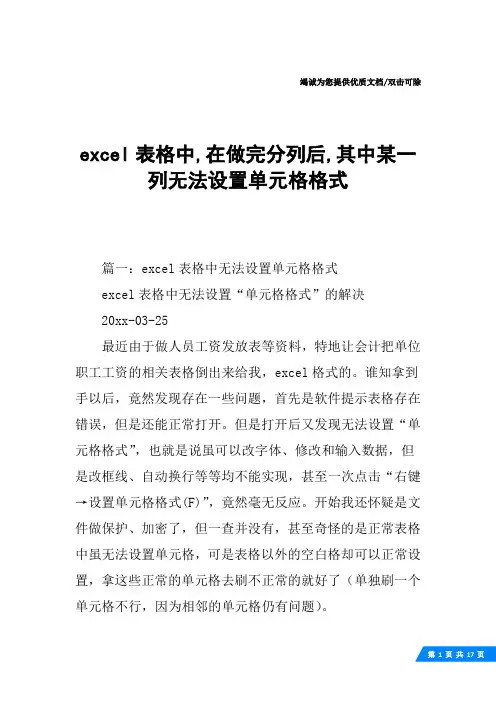
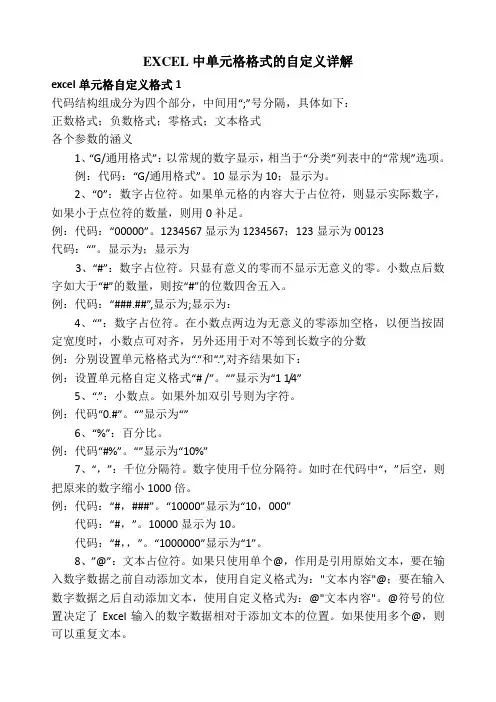
EXCEL中单元格格式的自定义详解excel单元格自定义格式1代码结构组成分为四个部分,中间用“;”号分隔,具体如下:正数格式;负数格式;零格式;文本格式各个参数的涵义1、“G/通用格式”:以常规的数字显示,相当于“分类”列表中的“常规”选项。
例:代码:“G/通用格式”。
10显示为10;显示为。
2、“0”:数字占位符。
如果单元格的内容大于占位符,则显示实际数字,如果小于点位符的数量,则用0补足。
例:代码:“00000”。
1234567显示为1234567;123显示为00123代码:“”。
显示为;显示为3、“#”:数字占位符。
只显有意义的零而不显示无意义的零。
小数点后数字如大于“#”的数量,则按“#”的位数四舍五入。
例:代码:“###.##”,显示为;显示为:4、“”:数字占位符。
在小数点两边为无意义的零添加空格,以便当按固定宽度时,小数点可对齐,另外还用于对不等到长数字的分数例:分别设置单元格格式为“.“和“.”,对齐结果如下:例:设置单元格自定义格式“# /”。
“”显示为“1 1/4”5、“.”:小数点。
如果外加双引号则为字符。
例:代码“0.#”。
“”显示为“”6、“%”:百分比。
例:代码“#%”。
“”显示为“10%”7、“,”:千位分隔符。
数字使用千位分隔符。
如时在代码中“,”后空,则把原来的数字缩小1000倍。
例:代码:“#,###”。
“10000”显示为“10,000”代码:“#,”。
10000显示为10。
代码:“#,,”。
“1000000”显示为“1”。
8、”@”:文本占位符。
如果只使用单个@,作用是引用原始文本,要在输入数字数据之前自动添加文本,使用自定义格式为:"文本内容"@;要在输入数字数据之后自动添加文本,使用自定义格式为:@"文本内容"。
@符号的位置决定了Excel输入的数字数据相对于添加文本的位置。
如果使用多个@,则可以重复文本。
例:代码"集团"@"部"财务? 显示为:集团财务部代码"@@@",财务显示为:财务财务财务9、“/”:显示下一个字符。
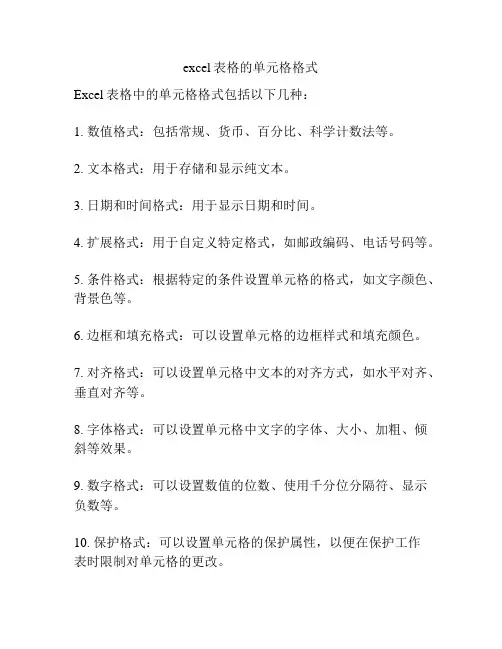
excel表格的单元格格式
Excel表格中的单元格格式包括以下几种:
1. 数值格式:包括常规、货币、百分比、科学计数法等。
2. 文本格式:用于存储和显示纯文本。
3. 日期和时间格式:用于显示日期和时间。
4. 扩展格式:用于自定义特定格式,如邮政编码、电话号码等。
5. 条件格式:根据特定的条件设置单元格的格式,如文字颜色、背景色等。
6. 边框和填充格式:可以设置单元格的边框样式和填充颜色。
7. 对齐格式:可以设置单元格中文本的对齐方式,如水平对齐、垂直对齐等。
8. 字体格式:可以设置单元格中文字的字体、大小、加粗、倾斜等效果。
9. 数字格式:可以设置数值的位数、使用千分位分隔符、显示负数等。
10. 保护格式:可以设置单元格的保护属性,以便在保护工作
表时限制对单元格的更改。
以上是常见的单元格格式,用户可以根据需要选择适合的格式对单元格进行设置。
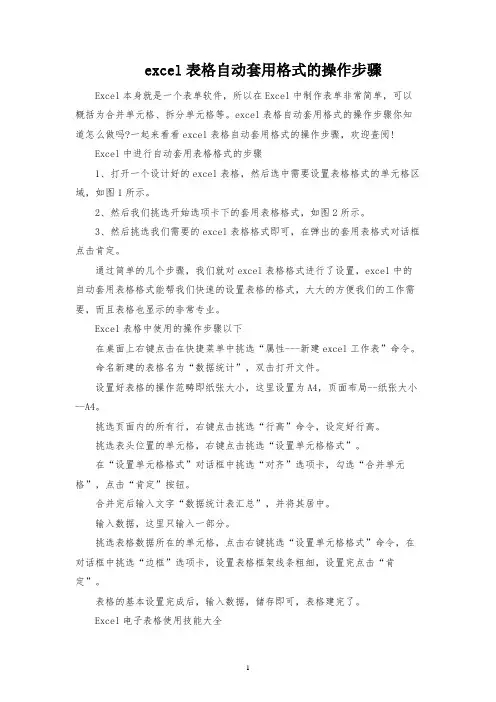
excel表格自动套用格式的操作步骤Excel本身就是一个表单软件,所以在Excel中制作表单非常简单,可以概括为合并单元格、拆分单元格等。
excel表格自动套用格式的操作步骤你知道怎么做吗?一起来看看excel表格自动套用格式的操作步骤,欢迎查阅!Excel中进行自动套用表格格式的步骤1、打开一个设计好的excel表格,然后选中需要设置表格格式的单元格区域,如图1所示。
2、然后我们挑选开始选项卡下的套用表格格式,如图2所示。
3、然后挑选我们需要的excel表格格式即可,在弹出的套用表格式对话框点击肯定。
通过简单的几个步骤,我们就对excel表格格式进行了设置,excel中的自动套用表格格式能帮我们快速的设置表格的格式,大大的方便我们的工作需要,而且表格也显示的非常专业。
Excel表格中使用的操作步骤以下在桌面上右键点击在快捷菜单中挑选“属性---新建excel工作表”命令。
命名新建的表格名为“数据统计”,双击打开文件。
设置好表格的操作范畴即纸张大小,这里设置为A4,页面布局--纸张大小--A4。
挑选页面内的所有行,右键点击挑选“行高”命令,设定好行高。
挑选表头位置的单元格,右键点击挑选“设置单元格格式”。
在“设置单元格格式”对话框中挑选“对齐”选项卡,勾选“合并单元格”,点击“肯定”按钮。
合并完后输入文字“数据统计表汇总”,并将其居中。
输入数据,这里只输入一部分。
挑选表格数据所在的单元格,点击右键挑选“设置单元格格式”命令,在对话框中挑选“边框”选项卡,设置表格框架线条粗细,设置完点击“肯定”。
表格的基本设置完成后,输入数据,储存即可,表格建完了。
Excel电子表格使用技能大全01、如何在已有的单元格中批量加入一段固定字符?例如:在单位的人事资料,在excel中输入后,由于上级要求在本来的职称证书的号码全部再加两位,即要在每个人的证书号码前再添上两位数13,如果一个一个改的话实在太麻烦了,那么我们可以用下面的办法,省时又省力:1)假定证书号在A列,在A列后点击鼠标右键,插入一列,为B列;2)在B2单元格写入: = 13 A2 后回车;3)看到结果为 13____________x 了吗?鼠标放到B2位置,单元格的下方不是有一个小方点吗,按着鼠标左键往下拖动直到结束。
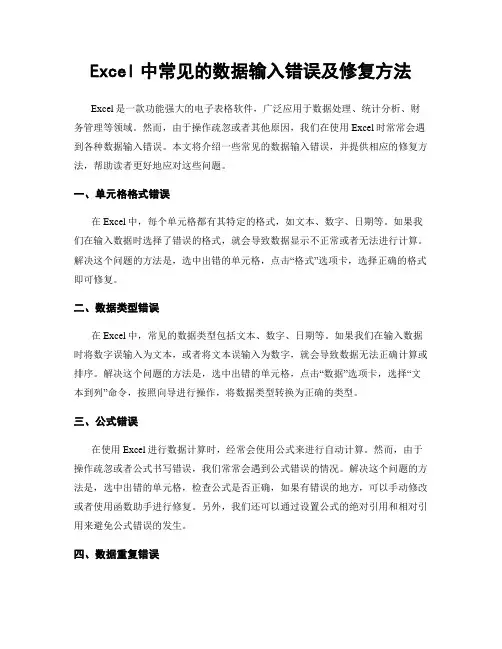
Excel中常见的数据输入错误及修复方法Excel是一款功能强大的电子表格软件,广泛应用于数据处理、统计分析、财务管理等领域。
然而,由于操作疏忽或者其他原因,我们在使用Excel时常常会遇到各种数据输入错误。
本文将介绍一些常见的数据输入错误,并提供相应的修复方法,帮助读者更好地应对这些问题。
一、单元格格式错误在Excel中,每个单元格都有其特定的格式,如文本、数字、日期等。
如果我们在输入数据时选择了错误的格式,就会导致数据显示不正常或者无法进行计算。
解决这个问题的方法是,选中出错的单元格,点击“格式”选项卡,选择正确的格式即可修复。
二、数据类型错误在Excel中,常见的数据类型包括文本、数字、日期等。
如果我们在输入数据时将数字误输入为文本,或者将文本误输入为数字,就会导致数据无法正确计算或排序。
解决这个问题的方法是,选中出错的单元格,点击“数据”选项卡,选择“文本到列”命令,按照向导进行操作,将数据类型转换为正确的类型。
三、公式错误在使用Excel进行数据计算时,经常会使用公式来进行自动计算。
然而,由于操作疏忽或者公式书写错误,我们常常会遇到公式错误的情况。
解决这个问题的方法是,选中出错的单元格,检查公式是否正确,如果有错误的地方,可以手动修改或者使用函数助手进行修复。
另外,我们还可以通过设置公式的绝对引用和相对引用来避免公式错误的发生。
四、数据重复错误在Excel中,我们常常需要处理大量的数据,其中可能存在重复的数据。
重复的数据不仅影响数据的准确性,还会增加数据处理的复杂度。
解决这个问题的方法是,选中需要检查的数据范围,点击“数据”选项卡中的“删除重复项”命令,按照向导进行操作,将重复的数据删除或标记。
五、数据丢失错误在进行数据输入时,由于各种原因,我们有时会遇到数据丢失的情况。
这可能是因为我们在输入数据时不小心删除了某些单元格,或者在复制粘贴数据时出现了错误。
解决这个问题的方法是,使用Excel的“撤销”功能,可以撤销最近的操作,恢复被误删除或者被覆盖的数据。
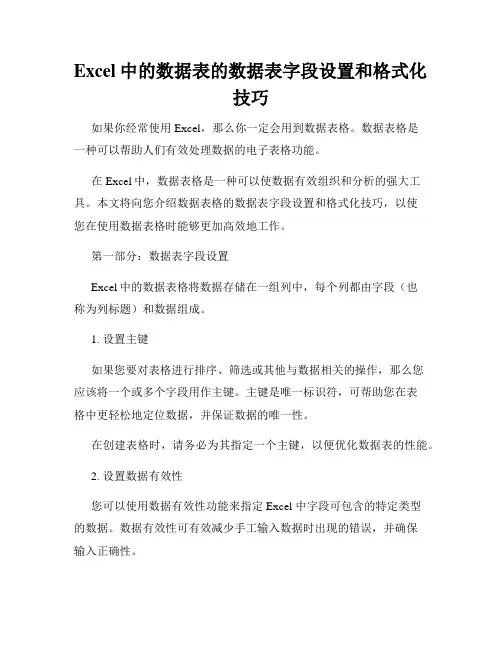
Excel中的数据表的数据表字段设置和格式化技巧如果你经常使用Excel,那么你一定会用到数据表格。
数据表格是一种可以帮助人们有效处理数据的电子表格功能。
在Excel中,数据表格是一种可以使数据有效组织和分析的强大工具。
本文将向您介绍数据表格的数据表字段设置和格式化技巧,以使您在使用数据表格时能够更加高效地工作。
第一部分:数据表字段设置Excel中的数据表格将数据存储在一组列中,每个列都由字段(也称为列标题)和数据组成。
1. 设置主键如果您要对表格进行排序、筛选或其他与数据相关的操作,那么您应该将一个或多个字段用作主键。
主键是唯一标识符,可帮助您在表格中更轻松地定位数据,并保证数据的唯一性。
在创建表格时,请务必为其指定一个主键,以便优化数据表的性能。
2. 设置数据有效性您可以使用数据有效性功能来指定 Excel 中字段可包含的特定类型的数据。
数据有效性可有效减少手工输入数据时出现的错误,并确保输入正确性。
如果您要完全控制哪些数据可以在表格中输入,那么您应该考虑使用数据有效性。
3. 设置计算字段如果您想将根据表格中的其他字段而生成的数据添加到表格中,则可以使用计算列。
计算列是基于其他列中包含的数据进行计算的字段。
您可以按照以下步骤设置计算列。
• 在左下角的表格中输入新列的名称。
• 在第一个单元格中输入公式,该公式将用于计算新列的每个单元格值。
• 按Enter键。
第二部分:格式化技巧在 Excel 中,您可以通过设置数据格式、调整列宽度、设置单元格颜色等方式来格式化表格。
以下是一些实用的格式化技巧。
1. 设置数据格式当您输入数据时,Excel 通常会自动检测正在输入的数据并适当格式化它。
如果您想手动设置数据的格式,可以按如下所示操作:• 选择要格式化的单元格、单元格范围或整个工作表。
• 在“主页”选项卡的“数字”部分中,单击所需的格式按钮。
2. 自动调整列宽默认情况下,Excel 以适合单元格中所包含的内容的方式自动调整列宽。
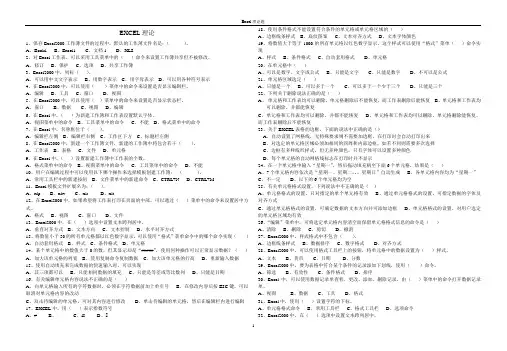
EXCEL理论1、保存Excel2000工作薄文件的过程中,默认的工作薄文件名是:()。
A、Book1B、Excel1C、文档1D、XLS2、对Excel工作表,可以采用工具菜单中的()命令来设置工作簿共享但不被修改。
A、修订B、保护C、选项D、共享工作簿3、Excel2000中,列标()。
A、可以用中文文字表示B、用数字表示C、用字母表示D、可以用各种符号表示4、在Excel2000中,可以使用( )菜单中的命令来设置是否显示编辑栏。
A、编辑B、工具C、窗口D、视图5、在Excel2000中,可以使用()菜单中的命令来设置是否显示状态栏。
A、窗口B、数据C、视图D、编辑6、在Excel中,()为新建工作簿和工作表设置默认字体。
A、视图菜单中的命令B、工具菜单中的命令C、不能D、格式菜单中的命令7、在Excel中,名称框位于()。
A、编辑栏左侧B、编辑栏右侧C、工作区下方C、标题栏左侧8、在Excel2000中,新建一个工作簿文件,新建的工作簿中将包含若干( )。
A、工作表B、表格C、文件D、单元格9、在Excel中,()设置新建工作簿中工作表的个数。
A、格式菜单中的命令B、视图菜单中的命令C、工具菜单中的命令D、不能10、用户在编辑过程中可以使用以下哪个操作来选择模板创建工作簿:()。
A、常用工具栏中的新建按纽B、文件菜单中的新建命令C、CTRL+ND、CTRL+M11、Excel模板文件扩展名为:()。
A、xlpB、xlwC、xlsD、xlt12、在Excel2000中,如果希望将工作表打印在页面的中部,可以通过()菜单中的命令来设置居中方式。
A、格式B、视图C、窗口D、文件13、Excel2000中,在()选项中设置文本跨列居中。
A、垂直对齐方式B、文本方向C、文本控制D、水平对齐方式15、将数值小于50的所有单元格都以红色数字显示,可以使用“格式”菜单命令中的哪个命令实现()A、自动套用格式B、样式C、条件格式D、单元格14、某个单元格中的数值大于0的数,但其显示却是“#####”,使用何种操作可以正常显示数据?()A、加大该单元格的列宽B、使用复制命令复制数据C、加大该单元格的行高D、重新输入数据15、使用自动填充来完成数据的快速输入时,可以实现A、其三项都可以B、只能相同数据的填充C、只能是等差或等比数列D、只能是日期16、有关编辑单元格内容说法不正确的是()A、向单元格输入所有的字符数据时,必须在字符数据前加上单引号B、在修改内容后按ESC键,可以取消对单元格内容的改动C、双击待编辑的单元格,可对其内容进行修改D、单击待编辑的单元格,然后在编辑栏内进行编辑17、EXCEL中,用()表示指数符号A、#B、^C、&D、$ 18、使用条件格式不能设置符合条件的单元格或单元格区域的()A、边框线条样式B、底纹图案C、文本对齐方式D、文本字体颜色19、将数值大于等于1000的所有单元格以红色数字显示,这个样式可以使用“格式”菜单()命令实现A、样式B、条件格式C、自动套用格式D、单元格20、在单元格中()A、可以是数字、文字或公式B、只能是文字C、只能是数字D、不可以是公式21、单元格区域选定()A、只能是一个B、可以多于一个C、可以多于一个少于三个D、只能是三个22、下列关于删除说法正确的是()A、单元格和工作表均可以删除,单元格删除后不能恢复,而工作表删除后能恢复B、单元格和工作表均可以删除,并都能恢复C、单元格和工作表均可以删除,并都不能恢复D、单元格和工作表均可以删除,单元格删除能恢复,而工作表删除后不能恢复23、关于EXCEL表格的边框,下面的说法中正确的是()A、自动设置了网格线,无特殊要求则不需要加边框,在打印时会自动打印出来B、对选定的单元格区域必须加相同的四周和内部边框,如若不同则需要多次选择C、边框有多样线形样式,但无多种颜色,只有字体可以设置多种颜色D、每个单元格的自动网格线标志在打印时并不显示24、在一个单元格中输入“星期一”,然后拖动填充柄至下面6个单元格,结果是()A、7个单元格内容依次是“星期一、星期二。
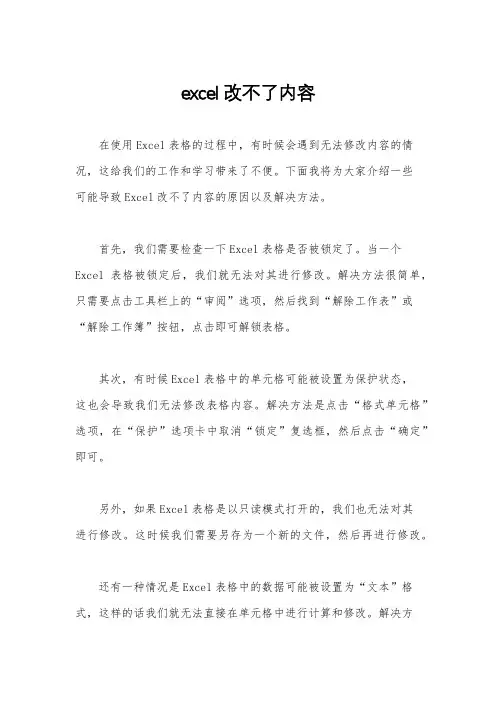
excel改不了内容在使用Excel表格的过程中,有时候会遇到无法修改内容的情况,这给我们的工作和学习带来了不便。
下面我将为大家介绍一些可能导致Excel改不了内容的原因以及解决方法。
首先,我们需要检查一下Excel表格是否被锁定了。
当一个Excel表格被锁定后,我们就无法对其进行修改。
解决方法很简单,只需要点击工具栏上的“审阅”选项,然后找到“解除工作表”或“解除工作簿”按钮,点击即可解锁表格。
其次,有时候Excel表格中的单元格可能被设置为保护状态,这也会导致我们无法修改表格内容。
解决方法是点击“格式单元格”选项,在“保护”选项卡中取消“锁定”复选框,然后点击“确定”即可。
另外,如果Excel表格是以只读模式打开的,我们也无法对其进行修改。
这时候我们需要另存为一个新的文件,然后再进行修改。
还有一种情况是Excel表格中的数据可能被设置为“文本”格式,这样的话我们就无法直接在单元格中进行计算和修改。
解决方法是将这些单元格的格式设置为“常规”或“数字”等格式,这样就可以进行修改了。
此外,有时候Excel表格可能出现了一些损坏或错误,这也会导致我们无法修改内容。
解决方法是可以尝试使用Excel自带的修复工具来修复表格,或者将表格内容复制到一个新的Excel文件中进行修改。
最后,如果以上方法都无法解决问题,我们可以尝试重新打开Excel软件,或者将表格发送给其他人尝试在其电脑上进行修改,看是否能够解决问题。
总的来说,Excel改不了内容可能是由于表格被锁定、单元格被保护、只读模式、数据格式错误、表格损坏等原因所导致的。
我们可以根据具体情况采取相应的解决方法来解决这一问题。
希望以上方法能够帮助到大家,让大家在使用Excel表格时更加方便快捷。
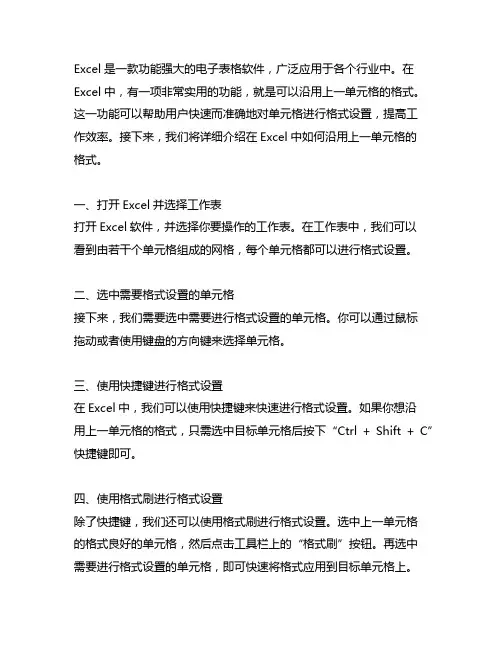
Excel是一款功能强大的电子表格软件,广泛应用于各个行业中。
在Excel中,有一项非常实用的功能,就是可以沿用上一单元格的格式。
这一功能可以帮助用户快速而准确地对单元格进行格式设置,提高工作效率。
接下来,我们将详细介绍在Excel中如何沿用上一单元格的格式。
一、打开Excel并选择工作表打开Excel软件,并选择你要操作的工作表。
在工作表中,我们可以看到由若干个单元格组成的网格,每个单元格都可以进行格式设置。
二、选中需要格式设置的单元格接下来,我们需要选中需要进行格式设置的单元格。
你可以通过鼠标拖动或者使用键盘的方向键来选择单元格。
三、使用快捷键进行格式设置在Excel中,我们可以使用快捷键来快速进行格式设置。
如果你想沿用上一单元格的格式,只需选中目标单元格后按下“Ctrl + Shift + C”快捷键即可。
四、使用格式刷进行格式设置除了快捷键,我们还可以使用格式刷进行格式设置。
选中上一单元格的格式良好的单元格,然后点击工具栏上的“格式刷”按钮。
再选中需要进行格式设置的单元格,即可快速将格式应用到目标单元格上。
五、手动进行格式设置如果以上方法都无法满足你的需求,你还可以手动进行格式设置。
在Excel的工具栏中,有各种格式设置的选项,比如字体、边框、颜色等。
你可以根据自己的需要逐一对目标单元格进行设置。
六、注意事项在使用沿用上一单元格格式功能时,需要注意以下几点:1.确保上一单元格的格式是正确的。
因为沿用上一单元格的格式会直接将上一单元格的格式应用到目标单元格上,若上一单元格的格式有误,会直接影响到目标单元格的显示效果。
2.尽量使用快捷键或格式刷来进行格式设置,可以提高工作效率。
3.如果手动进行格式设置,要注意统一风格,避免出现杂乱无章的显示效果。
七、总结通过本文的介绍,我们可以看到在Excel中沿用上一单元格的格式是一项非常实用的功能,可以帮助用户快速、准确地对单元格进行格式设置。
在实际操作中,我们可以根据具体情况选择合适的方法来进行格式设置,从而提高工作效率,让工作变得更加轻松、高效。
自定义格式规一、自定义格式的进入
开始——单元格——格式
——设置单元格格式--
二、基本原理
在格式代码中,最多可以
指定四个节;每个节之间
只指定两个节,则第一部
分用于表示正数和零,第
只指定了一个节,那么所
有数字都会使用该格式;
如果要跳过某一节,则对
该节仅使用分号即可。
三、基础字符
1.数字占位符,有三种:?
# 0
2.中括号[]表示条件
3.逗号,千位分隔符,如用
在代码最后,表示将数字
4.分号,隔开条件,末尾
四、基本用法
拓展应
格式规则及其用法
2,!符号也可用\代替
1,以此类推,还有:0!?及。
excel不能输入内容在使用Excel表格时,有时候会遇到无法输入内容的情况,这给我们的工作和学习带来了困扰。
今天,我们就来探讨一下Excel 不能输入内容的几种可能原因及解决方法。
首先,Excel不能输入内容可能是因为单元格被锁定了。
在Excel中,我们可以通过设置单元格的保护属性来锁定单元格,防止用户对其进行编辑。
如果你无法在某个单元格中输入内容,可以右键点击该单元格,选择“格式单元格”,在弹出的对话框中切换到“保护”选项卡,确保“锁定”选项是取消选中的状态。
如果该单元格所在的工作表被保护了,你还需要输入密码才能进行编辑。
解决方法是取消工作表的保护或者输入正确的密码。
其次,Excel不能输入内容也可能是因为单元格格式的设置问题。
在Excel中,每个单元格都有自己的格式,比如文本格式、数字格式、日期格式等。
如果你需要在某个单元格中输入文本,但是该单元格的格式被设置为了数字格式,那么你就无法在该单元格中输入文字。
解决方法是将该单元格的格式设置为文本格式,具体操作是右键点击该单元格,选择“格式单元格”,在弹出的对话框中选择“数字”选项卡,将格式设置为“文本”。
另外,Excel不能输入内容还可能是因为工作表被锁定了。
在Excel中,我们可以通过锁定工作表的方式来保护工作表的内容,防止用户对其进行修改。
如果你发现整个工作表都无法进行编辑,那么有可能是工作表被锁定了。
解决方法是取消工作表的保护,具体操作是点击“审阅”选项卡中的“保护工作表”按钮,输入密码(如果有的话),然后取消选中“锁定工作表”复选框。
最后,Excel不能输入内容还有可能是因为软件本身的问题。
有时候,Excel软件可能会出现一些bug或者故障,导致无法输入内容。
解决方法是尝试重新启动Excel软件,或者升级到最新版本的Excel。
总的来说,Excel不能输入内容可能是因为单元格被锁定、单元格格式设置错误、工作表被锁定或者软件本身出现故障。
excel不显示内容
在使用Excel表格时,有时候会遇到这样的情况,明明输入了数据,却无法在单元格中显示出来。
这种情况让人困惑,也影响了工作效率。
那么,为什么会出现Excel不显示内容的情况呢?下面我们就来一起探讨一下这个问题。
首先,我们需要确认一下单元格的格式设置。
有时候,单元格的格式设置为了“文本”或者“自定义”,这样就会导致输入的数据无法显示出来。
我们可以尝试将单元格的格式设置为“常规”,这样通常就可以解决显示问题。
其次,我们需要检查一下单元格中的数据是否被隐藏了。
在Excel中,我们可以通过设置单元格的格式来隐藏数据,这种情况下,即使输入了数据,也无法在单元格中直接看到。
我们可以尝试取消隐藏数据,看看是否能够解决显示问题。
另外,有时候单元格的列宽或者行高设置不当,也会导致数据无法显示出来。
我们可以尝试调整列宽或者行高,看看是否能够让数据显示出来。
此外,还有一种情况就是单元格的文字颜色与单元格的背景颜色相同,这样就会导致数据看不见。
我们可以尝试修改文字颜色或者背景颜色,看看是否能够解决显示问题。
最后,如果以上方法都无法解决问题,那么就有可能是Excel软件本身出现了一些问题。
这时候,我们可以尝试重新打开Excel文件,或者重启电脑,看看是否能够解决问题。
总的来说,Excel不显示内容的问题可能是由于单元格格式设置、数据隐藏、列宽行高设置不当、文字颜色背景颜色相同等原因导致的。
我们可以根据具体情况逐一排查,找到合适的解决方法。
希望以上内容能够帮助到大家解决Excel不显示内容的问题。
自定义格式规一、自定义格式的进入
开始——单元格——格式
——设置单元格格式--
二、基本原理
在格式代码中,最多可以
指定四个节;每个节之间
只指定两个节,则第一部
分用于表示正数和零,第
只指定了一个节,那么所
有数字都会使用该格式;
如果要跳过某一节,则对
该节仅使用分号即可。
三、基础字符
1.数字占位符,有三种:?
# 0
2.中括号[]表示条件
3.逗号,千位分隔符,如用
在代码最后,表示将数字
4.分号,隔开条件,末尾
四、基本用法
拓展应
格式规则及其用法
2,!符号也可用\代替
1,以此类推,还有:0!?及。
一、单元格格式在Excel2003中,单元格的格式设置是非常重要的,可以帮助用户更好地展示数据,提高数据的可读性和可视化效果。
在单元格格式设置中,有以下几个选项可以进行设置:1. 数字格式:可以设置单元格中数字的显示格式,包括货币、日期、百分比等等,使数据更易于理解;2. 对齐方式:可以设置单元格中文字的对齐方式,包括水平对齐和垂直对齐,使数据排版更加美观;3. 表格风格:可以设置单元格的边框和背景颜色,以及字体样式和大小,使数据表格更有层次感;4. 数值类型:可以设置单元格中数据的类型,包括普通文本、数字、日期、时间等,使数据计算更精确。
二、单元格保护在Excel2003中,单元格的保护是用来保护数据安全和防止误操作的重要设置项,可以通过以下几个方式进行设置:1. 锁定单元格:可以锁定某些单元格,防止用户在该单元格中进行编辑;2. 隐藏单元格:可以隐藏某些单元格,防止用户看到其中的内容,保护数据的隐私;3. 密码保护:可以设置密码保护整个工作表或工作簿,防止未授权用户进行修改和查看。
三、单元格数据验证在Excel2003中,可以通过数据验证设置单元格数据的有效性和范围,可以通过以下几个方式进行设置:1. 数字范围验证:可以设置单元格中输入的数字范围,例如大于0小于100;2. 文本长度验证:可以设置单元格中输入的文本长度范围,例如不能超过10个字符;3. 列表选项验证:可以设置单元格中输入的内容必须从指定的列表中选择,保证数据的准确性。
四、批注与超信息在Excel2003中,可以给单元格添加批注和超信息,以便对数据进行说明和引用,可以通过以下几个方式进行设置:1. 添加批注:可以在单元格中添加批注,对该单元格中的数据进行说明和备注;2. 添加超信息:可以在单元格中添加超信息,引用其他工作表、网页或文档,方便查看相关信息。
五、条件格式设置在Excel2003中,可以通过条件格式设置单元格的显示效果,根据数据的不同情况为单元格设置不同的格式,可以通过以下几个方式进行设置:1. 根据数值大小设置颜色:可以根据数值的大小自动设置单元格的背景颜色,让数据更加直观;2. 根据文本内容设置格式:可以根据单元格中的文本内容自动设置单元格的字体样式和大小,提高数据的可读性;3. 根据日期设置格式:可以根据日期的不同情况自动设置单元格的格式,例如周末加粗显示、超过截止日期显示红色等。
如何在Excel中设置单元格保护和解锁Excel是一款功能强大的电子表格程序,广泛应用于各行各业。
在使用Excel进行数据处理的过程中,我们有时候会需要对某些单元格进行保护,以防止他人对其进行误操作或者篡改。
同时,我们也需要知道如何解锁这些单元格,以方便我们在必要时进行编辑。
本文将详细介绍如何在Excel中设置单元格保护和解锁。
一、设置单元格保护在Excel中,我们可以通过以下步骤来设置单元格保护:1. 首先,打开需要设置保护的Excel文件。
2. 在工作表中,选择需要保护的单元格或者一片区域。
你可以按住Ctrl键来选择多个单元格。
3. 右键单击所选的单元格或者区域,选择“格式单元格”。
4. 在打开的对话框中,切换到“保护”选项卡。
5. 在“保护”选项卡中,勾选“锁定”复选框,然后点击“确定”。
6. 最后,点击Excel顶部工具栏中的“审阅”选项卡,在“工作表保护”组中,点击“保护工作表”。
7. 在弹出的“保护工作表”对话框中,设置一个密码(可选),然后点击“确定”。
完成以上步骤后,所选的单元格或者区域将被保护起来,其他人将无法对其进行修改。
二、解锁单元格如果我们需要编辑已经设置为保护的单元格,可以按照以下步骤来解锁单元格:1. 首先,打开保护过的Excel文件。
2. 点击Excel顶部工具栏中的“审阅”选项卡,在“工作表保护”组中,点击“解除工作表保护”。
3. 如果在设置保护时设有密码,会弹出“取消工作表保护”对话框,请输入正确的密码,然后点击“确定”。
4. 解除保护后,你就可以自由编辑之前设置为保护的单元格了。
总结:通过以上步骤,我们可以轻松地在Excel中设置单元格保护和解锁。
设置单元格保护可以有效地防止他人对重要数据的误操作或者篡改,保护数据的安全性。
而解锁单元格则给我们提供了便利,当我们需要编辑被保护的单元格时,只需简单地解除保护即可。
掌握这些技巧,可以提高我们在Excel数据处理中的效率和安全性。
Excel表格中无法设置“单元格格式”的解决
2013-03-25
最近由于做人员工资发放表等资料,特地让会计把单位职工工资的相关表格倒出来给我,Excel格式的。
谁知拿到手以后,竟然发现存在一些问题,首先是软件提示表格存在错误,但是还能正常打开。
但是打开后又发现无法设置“单元格格式”,也就是说虽可以改字体、修改和输入数据,但是改框线、自动换行等等均不能实现,甚至一次点击“右键→设置单元格格式(F)”,竟然毫无反应。
开始我还怀疑是文件做保护、加密了,但一查并没有,甚至奇怪的是正常表格中虽无法设置单元格,可是表格以外的空白格却可以正常设置,拿这些正常的单元格去刷不正常的就好了(单独刷一个单元格不行,因为相邻的单元格仍有问题)。
在网上乱搜了一通后,发现很多人都在问这个问题,说什么的都有,但基本上回答得都不得要领,后来还是有个人的解答启发了我,说他发现原来是Access 表格导出时存在错误所致。
按照这个思路一尝试,果然问题解决,原来真的是加密软件导出来的文件格式有问题,不知是会计导出时的操作问题,还是当初设计这个软件的一个失误。
先说打开文件提示出错,显示说是“重新命名无效的工作表名称”,其实这个错误并不要紧,另存一下就行了,无大碍。
正因为导出Excel表格存在格式错误,唯一解决这个问题的办法就是清除这些错误格式,具体操作步骤如下:
打开Excel表格,全选表格后,点工具栏上的“编辑→清除→清除格式→保存”
格式一清除后,任意找一个单元格尝试,依次点击“右键→设置单元格格式(F)”,一切正常。
不过,这样虽然问题解决了,但是原有的格式却都没了,还得重新设置,多少还是有些不爽。